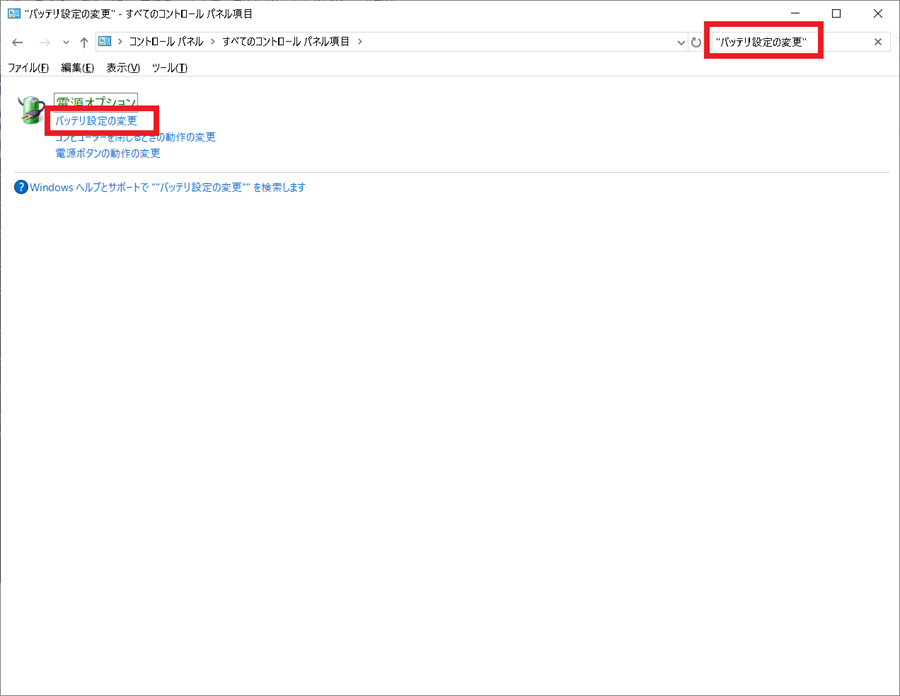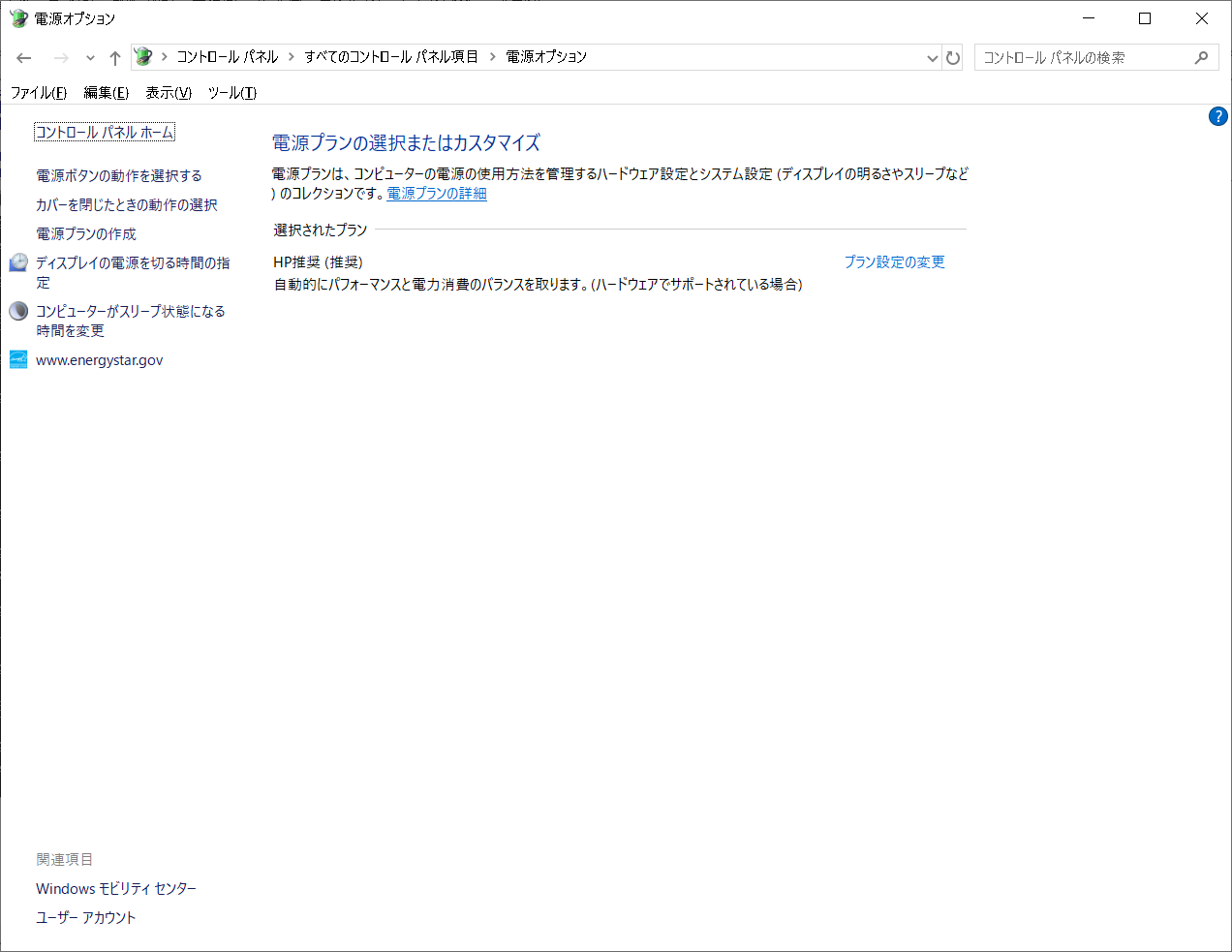バッテリ設定の変更 | Windows 10 コントロールパネル
このページではWindows 10環境においてバッテリ設定の変更を実行する手順に関して説明します。コントロールパネルを使用します。
(1)
以下の手順によりコントロールパネルを起動することが可能です。
・[スタートメニュー] → [Windowsシステムツール] → [コントロールパネル] (バージョンによっては"Control Panel"と表示される場合もあります。)
・

参考:コントロールパネルの開き方
(2)
右上の検索窓に"バッテリ設定の変更"を入力します。
その後 [Enter] キーを押します。
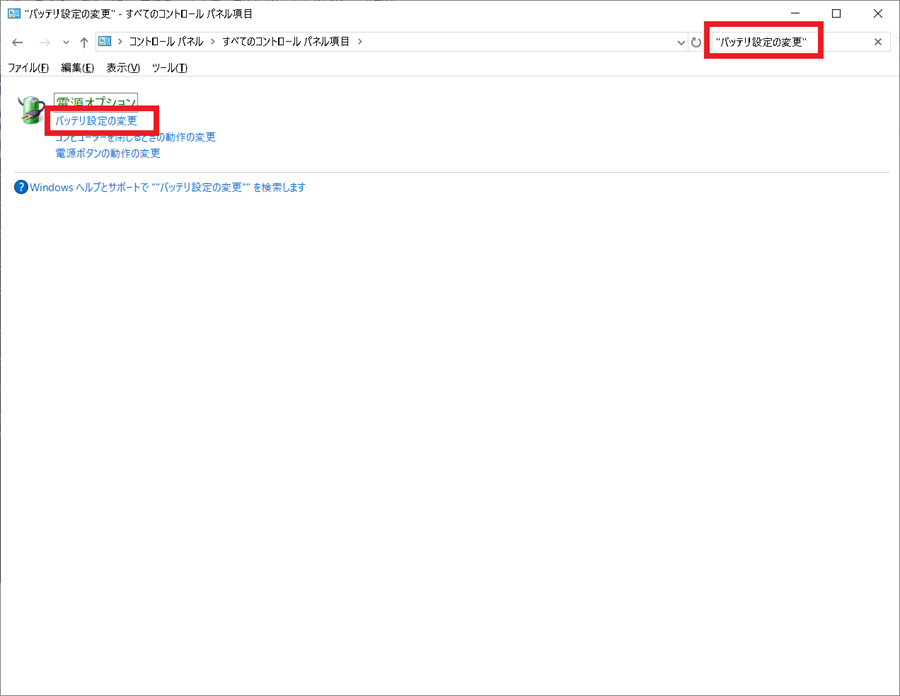
(3)
"バッテリ設定の変更"をクリックします。
(4)
以下画面が表示されます。
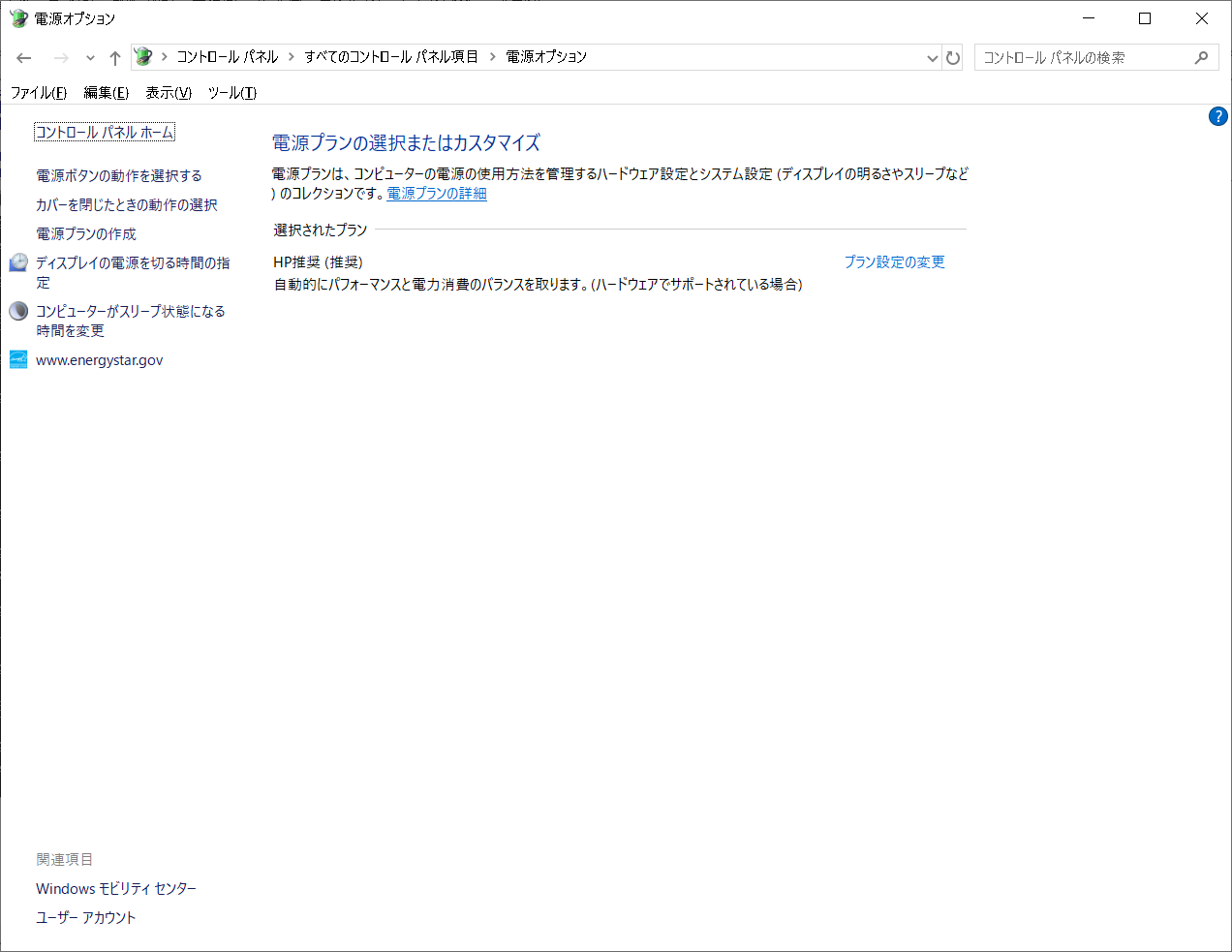
電源プランの変更によりバッテリ設定の変更が可能です。
コントロールパネル機能一覧